常に有効にしておくべき 7 つの Windows 設定 (およびその理由)
Windows では、広告、提案、診断データ、その他多くの不要な設定がデフォルトで有効になっています。必要に応じて、これらをオフにすることもできます。ただし、セキュリティとプライバシーを保護するために、一部の機能を決して無効にしないでください。今日は、常に有効にしておくべきいくつかの設定について説明します。
Windows Update を有効にしておく

Microsoft は、以前の更新プログラムのバグ修正、セキュリティ脆弱性の解決、システム パフォーマンス向上のための既存の機能の改善、オペレーティング システムへの新機能の追加を目的とした更新プログラムを定期的にリリースしています。 。これらの更新プログラムのインストールをスキップすることはありません。そうすることで多くの問題が発生する可能性があるからです。
タイムリーなセキュリティ パッチがなければ、デバイスがマルウェアにさらされる可能性が高くなります。システムを不安定にする既存のバグに引き続き悩まされ、パフォーマンスを最適化するアップデートがなければ、システムのパフォーマンスが低下します。また、新しくて興味深い機能も見逃すことになります。
これらの理由から、新機能にタイムリーにアクセスし、前述の問題を回避したい場合は、Windows アップデートを決して無効にしないことをお勧めします。
ファイアウォールを無効にしないでください
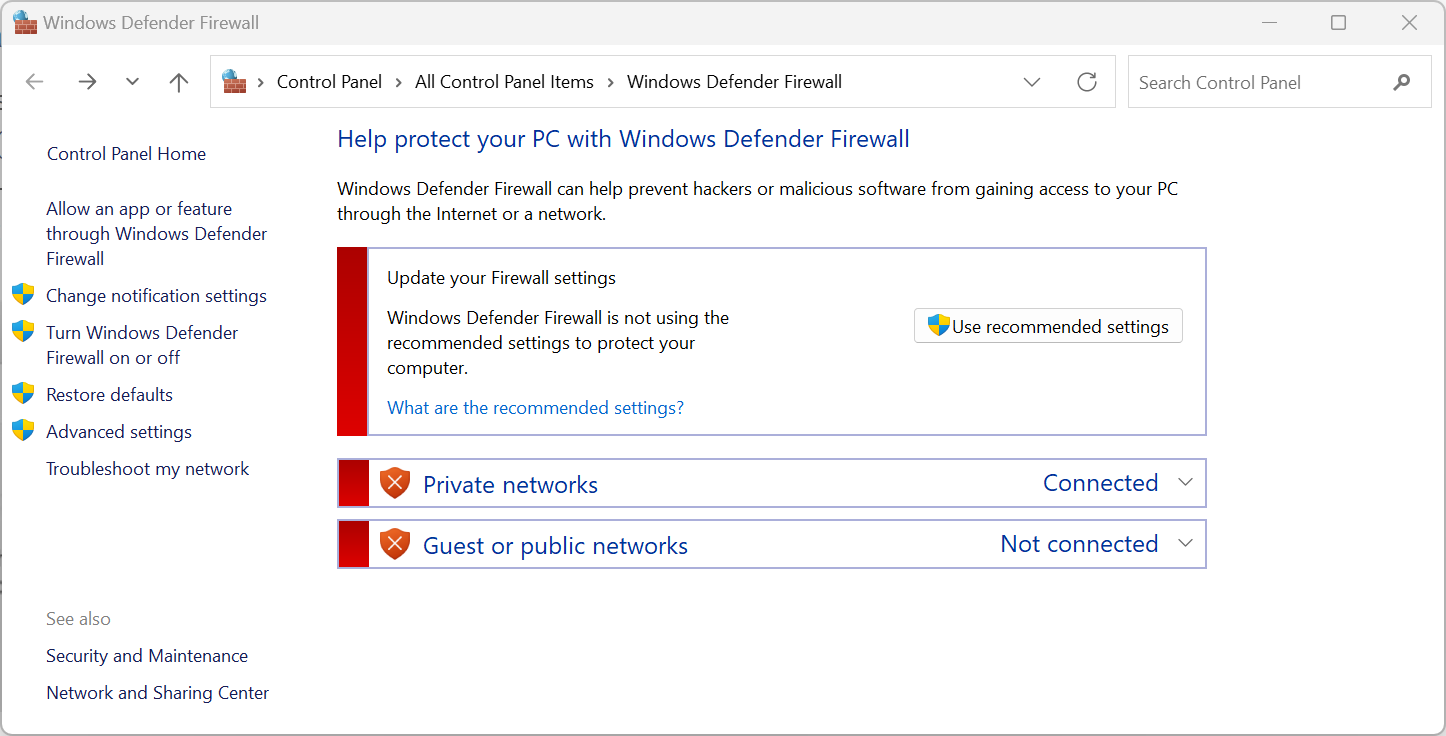
ファイアウォールは、コンピュータと有害なインターネット トラフィックとの間の障壁として機能します。これは、送受信されるネットワーク トラフィックを監視し、疑わしいものをブロックする、警備中の兵士のようなものだと考えてください。マルウェアがデバイスに侵入した場合、この保護によりデータがハッカーに送り返されるのを防ぐことができるため、ハッカーは不正アクセスを取得できません。
システムのファイアウォールをオフにすると、この保護が解除され、デバイスがウイルスに対して脆弱な状態になり、データが収集され、悪意のある手に送信される可能性があります。これを望まない場合は、ファイアウォールを無効にしないでください。
ユーザー アカウント制御がアクティブであることを確認する
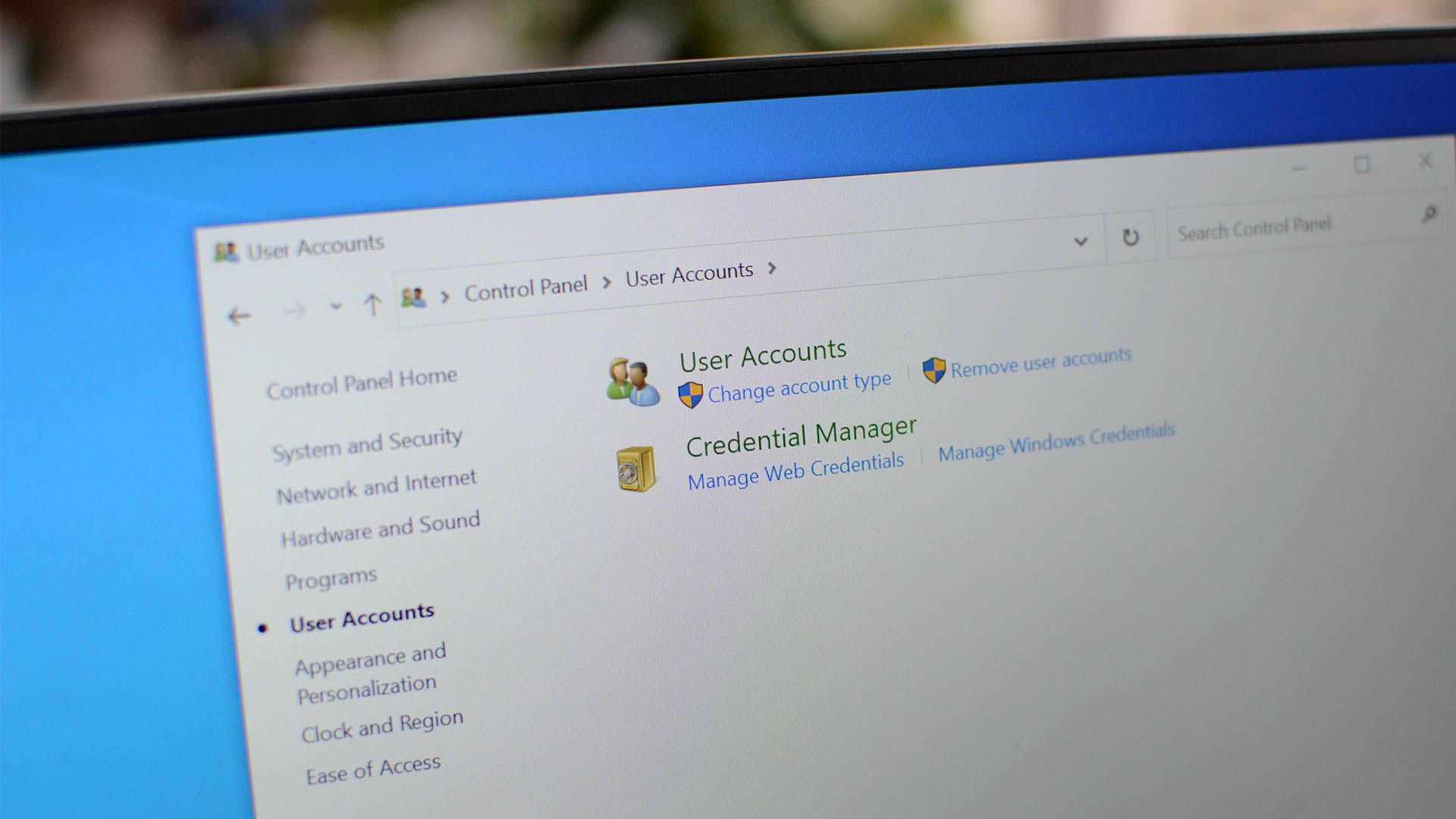
管理アクセスが必要なプログラムを実行するときに、プロンプト ウィンドウが表示されるのを見たことがあるでしょう。これはユーザー アカウント制御 (UAC) プロンプトです。これは、ユーザーまたは悪意のあるソフトウェアがデバイスの管理者の同意なしにシステム設定やファイルを変更することを防ぐチェックポイントとして機能します。
マルウェアがデバイスに侵入した場合、管理者以外のユーザーができる範囲を超える変更を加えることができません。つまり、システム設定への重大な侵入はありません。サードパーティのプログラムが UAC ウィンドウを通じて管理者権限を要求すると、注意するよう警告されます。コンピュータを他の人と共有する場合、この機能により、他の人が悪意のあるソフトウェアをインストールすることが防止されます。
UAC を無効にすると、デバイスや悪意のあるアプリを使用している誰もが不正な変更を加えることができ、システムの安定性が損なわれる可能性があります。このリスクを回避するには、UAC を決して無効にしないでください。
ログイン ウィンドウをバイパスしないでください
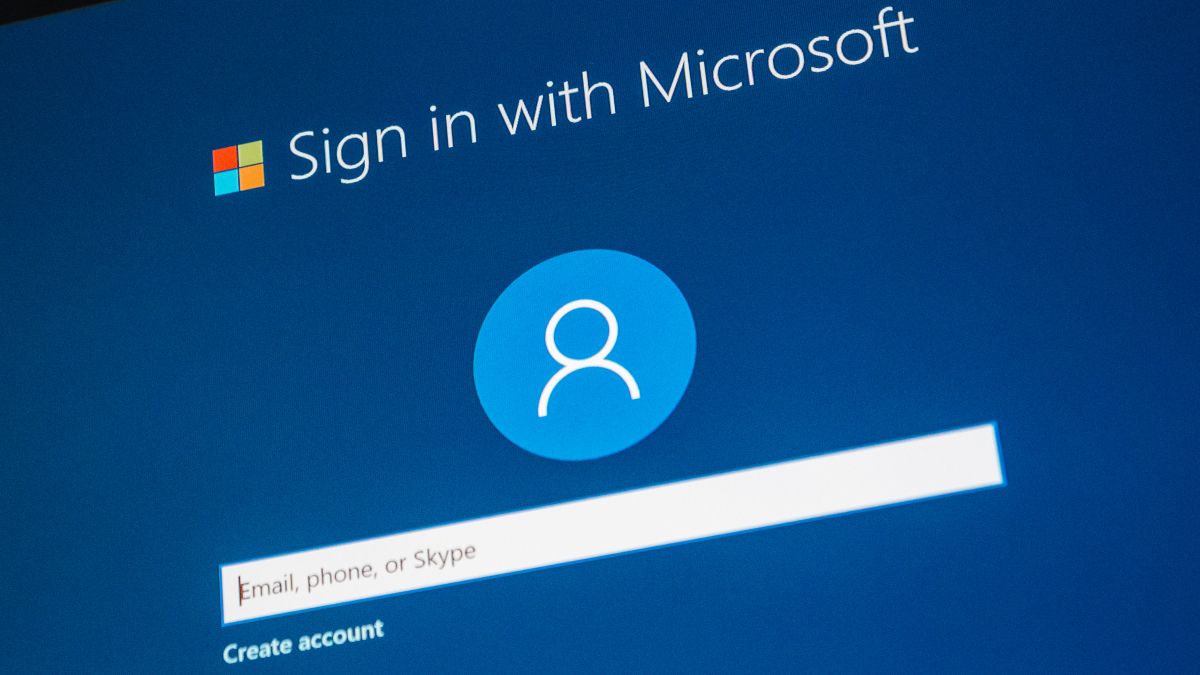
ログイン画面は、不正アクセスに対する防御の最前線です。 Windows ではサインイン画面をバイパスすることができますが、これは絶対に行わないでください。無効にすると、パスワードや PIN の入力を避けるために便利に思えるかもしれませんが、デバイスは物理的にアクセスできる誰に対しても脆弱になります。彼らはあなたのデータにアクセスし、不正な変更を加える可能性があります。
デバイスを共有環境で使用しない場合でも、誰がデバイスを手に入れるかわからないため、この保護を維持する必要があります。デバイスが盗まれた場合、デバイスに保存されているすべてのものが盗賊のなすがままになってしまいます。したがって、パスワードを入力する不便さを許容し (または Windows Hello サインインを使用し)、ログイン画面を有効にしておきます。
ウイルスと脅威の保護を有効にしたままにする
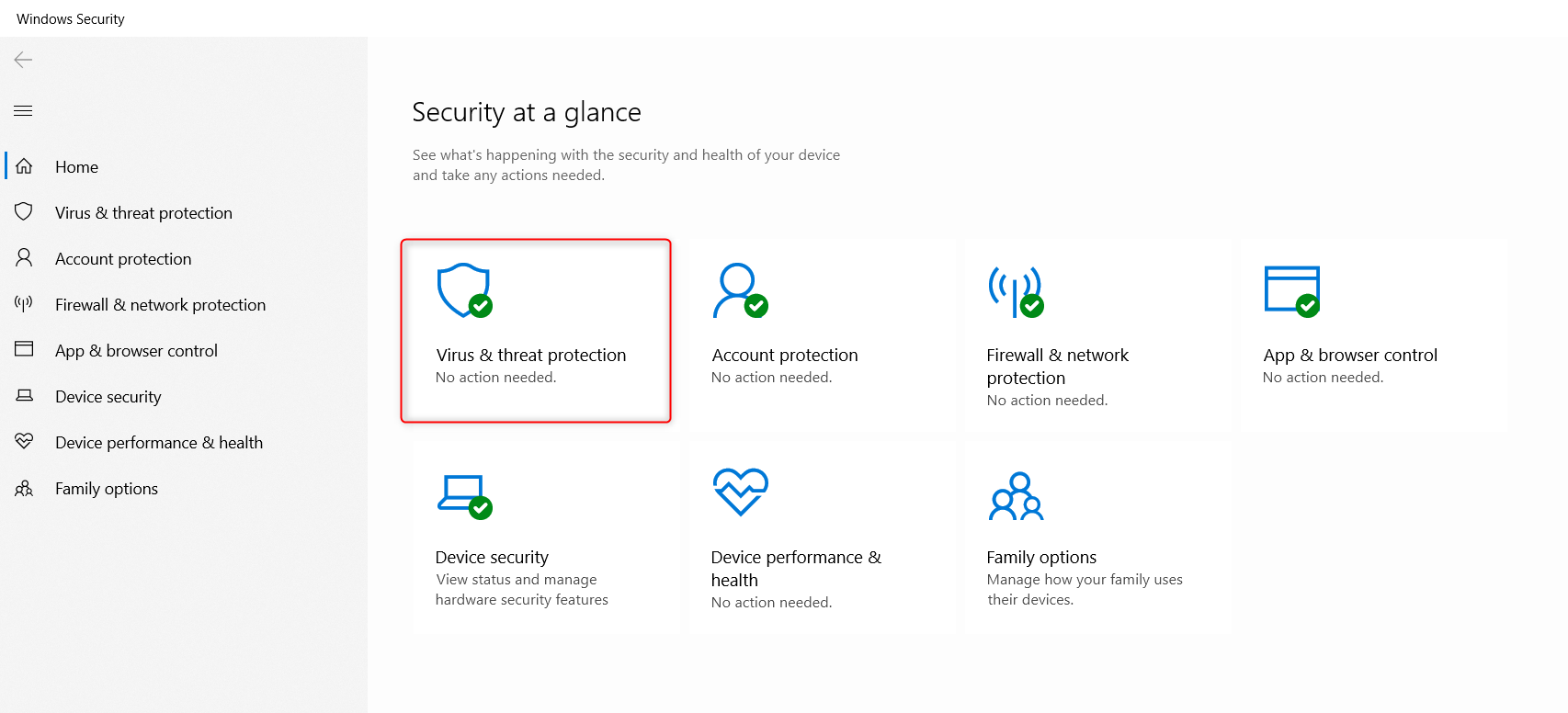
1 つの設定のみを有効にして残りの設定をオフにする必要がある場合、私はウイルスと脅威の保護を有効のままにします。デバイスの感染や脅威を継続的にスキャンし、害を及ぼす前に検出します。誤ってマルウェアの侵入を許可した場合、この保護機能がマルウェアを検出、ブロック、削除して、マルウェアのさらなる拡散を防ぎます。
この必要な保護をオフにすると、ウイルスがデバイスに簡単に侵入し、長期間検出されずにファイルが破損したり、機密情報が盗まれたり、システム全体に蔓延したりする可能性があります。さらに、デバイスがネットワークに接続されている場合、ネットワーク上のすべてのデバイスの感染源となる可能性があります。
この保護を有効にしておくと、このすべてを回避できます。したがって、デバイスを保護し、ネットワーク上の他のデバイスを保護するために、常にアクティブにしておく必要があります。
ランサムウェア保護を無効にしないでください

ランサムウェアは、最も蔓延しているオンライン脅威の 1 つです。このタイプのマルウェアは、コンピュータ上のデータを暗号化し、復号化キーと引き換えに身代金を要求します。したがって、データへのアクセスを取り戻すには、詐欺師の指示に従い、多額の金銭を支払う必要があります。
ほとんどの場合、身代金取引を成立させるためにハッカーとの交渉に何日も費やすことになるでしょうが、暗号化されたデータがすぐに必要な場合には問題が生じる可能性があります。料金を支払わないことを選択した場合は、データを放棄して新しいオペレーティング システムをインストールする必要がある場合があります。場合によっては、支払い後でもデータが戻ってくる保証がない場合があります。
Windows は、未承認のアプリによるファイルの変更をブロックするランサムウェア保護を提供します。この機能は常に有効にしておく必要があります。
評判ベースの保護機能をアクティブに保つ
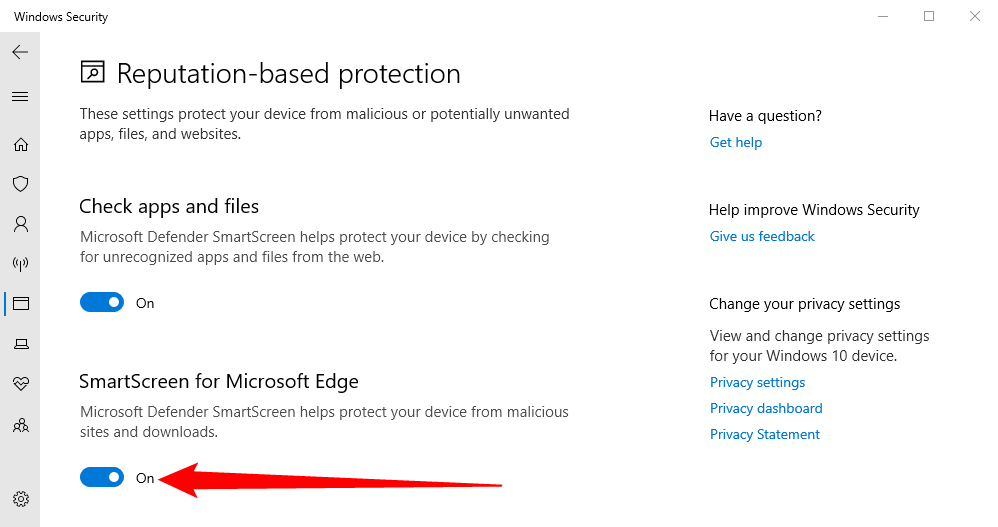
評判ベースの保護では、何百万ものユーザーからのデータとアルゴリズムを使用して、悪意のあるアプリ、ファイル、Web サイトからデバイスを保護します。 Microsoft Defender SmartScreen フィルターなどの機能は、Web 上の認識されないアプリからデバイスを保護し、Microsoft Edge 用の SmartScreen は悪意のある Web サイトについて警告します。
これらのツールは、デバイスを正体不明の脅威から保護し、不審なダウンロードを自動的にブロックするのに役立ちます。さらに、フィッシング保護を提供し、悪意のある電子メールの添付ファイルやリンクをブロックして、潜在的なセキュリティ リスクを軽減します。デバイスを安全に保つために、これらの機能を無効にしないことをお勧めします。
Windows は、デバイスを安全に保つための重要な機能を提供します。あなたの仕事は、それらを理解し、有効にしておくだけです。どの設定をアクティブにしておくべきかがわかったので、これらの設定をオフにする必要があるアプリやプログラムをインストールする場合は、それが悪意のあるものである可能性を疑うのが賢明です。
また、これらの機能を常に有効にしておく重要性を強調するために、これらのヒントをあなたの愛する人たちと共有してください。
変更は保存されました
電子メールは送信されました
電子メールはすでに送信されました
電子メール アドレスを確認してください。 &&&] 確認メールを送信します
フォローするトピックのアカウント上限に達しました。-
 個人検索サイトからデータを削除する方法この記事は、2025年2月24日に最後に更新されました。 多くの人々は、かなりの量の個人データがオンラインで容易にアクセスできることに気づいていません。これには、あなたの名前、年齢、住所、連絡先の詳細、関係の状況、さらには裁判所の記録などの機密情報が含まれます。多くの場合、多数のウェブサイ...ソフトウェアチュートリアル 2025-04-21に投稿されました
個人検索サイトからデータを削除する方法この記事は、2025年2月24日に最後に更新されました。 多くの人々は、かなりの量の個人データがオンラインで容易にアクセスできることに気づいていません。これには、あなたの名前、年齢、住所、連絡先の詳細、関係の状況、さらには裁判所の記録などの機密情報が含まれます。多くの場合、多数のウェブサイ...ソフトウェアチュートリアル 2025-04-21に投稿されました -
 iPadをラップトップとして偽装する方法この更新された記事(元々公開された2019年10月31日)では、iPados 16ベータ機能を使用してiPadをラップトップの代替に変換する方法を探ります。 この記事では、AppleはLaptopの交換としてiPadを長い間宣伝してきましたが、iPadosはこの機能を大幅に向上させます。 必須ハ...ソフトウェアチュートリアル 2025-04-21に投稿されました
iPadをラップトップとして偽装する方法この更新された記事(元々公開された2019年10月31日)では、iPados 16ベータ機能を使用してiPadをラップトップの代替に変換する方法を探ります。 この記事では、AppleはLaptopの交換としてiPadを長い間宣伝してきましたが、iPadosはこの機能を大幅に向上させます。 必須ハ...ソフトウェアチュートリアル 2025-04-21に投稿されました -
 Macメールボックスのキャッシュをクリーニングする方法は? Macで削除する方法は?このガイドでは、Macのメールキャッシュをクリアする方法を説明し、パフォーマンスの遅延や電子メールの読み込みの問題などの一般的な問題に対処します。 MacOSメールアプリは、人気がありますが、大きなキャッシュのために遅くなる可能性があります。この記事では、メールキャッシュが何であるか、なぜそれが有...ソフトウェアチュートリアル 2025-04-21に投稿されました
Macメールボックスのキャッシュをクリーニングする方法は? Macで削除する方法は?このガイドでは、Macのメールキャッシュをクリアする方法を説明し、パフォーマンスの遅延や電子メールの読み込みの問題などの一般的な問題に対処します。 MacOSメールアプリは、人気がありますが、大きなキャッシュのために遅くなる可能性があります。この記事では、メールキャッシュが何であるか、なぜそれが有...ソフトウェアチュートリアル 2025-04-21に投稿されました -
 WiFiの最も必要なデバイスへの割り当てを優先する方法現代の家には通常、Wi-Fiアクセスネットワークに同時に接続されている複数のデバイスがあります。これは、特にオンラインゲームやビデオストリーミングなどの高帯域幅需要アクティビティを実施する場合に帯域幅の強さにつながることがよくあります。 ネットワーク負荷の管理を支援するために、一部のルーター...ソフトウェアチュートリアル 2025-04-19に投稿されました
WiFiの最も必要なデバイスへの割り当てを優先する方法現代の家には通常、Wi-Fiアクセスネットワークに同時に接続されている複数のデバイスがあります。これは、特にオンラインゲームやビデオストリーミングなどの高帯域幅需要アクティビティを実施する場合に帯域幅の強さにつながることがよくあります。 ネットワーク負荷の管理を支援するために、一部のルーター...ソフトウェアチュートリアル 2025-04-19に投稿されました -
 McAfee Antivirusソフトウェアレビュー:十分ですか? 【関数、価格】McAfee:ベテランアンチウイルスですが、Macに最適ですか? サイバーセキュリティの長年の評判の良い名前であるMcAfeeは、ユーザーフレンドリーで包括的なセキュリティ機能を称賛された堅牢なウイルス対策スイートを提供します。 PCには強く推奨されていますが、MacSに対する有効性は綿密な調査...ソフトウェアチュートリアル 2025-04-19に投稿されました
McAfee Antivirusソフトウェアレビュー:十分ですか? 【関数、価格】McAfee:ベテランアンチウイルスですが、Macに最適ですか? サイバーセキュリティの長年の評判の良い名前であるMcAfeeは、ユーザーフレンドリーで包括的なセキュリティ機能を称賛された堅牢なウイルス対策スイートを提供します。 PCには強く推奨されていますが、MacSに対する有効性は綿密な調査...ソフトウェアチュートリアル 2025-04-19に投稿されました -
 OnePlus Watch3は面白い問題のために4月に延期されます待望のOnePlus Watch 3スマートウォッチがリリースされた後、購入計画にはわずかな調整が必要になる場合があります。とんでもない生産の問題により、OnePlusはほとんどの時計の出荷を延期することを余儀なくされました。 OnePlusは、最新のスマートウォッチであるOnePlu...ソフトウェアチュートリアル 2025-04-19に投稿されました
OnePlus Watch3は面白い問題のために4月に延期されます待望のOnePlus Watch 3スマートウォッチがリリースされた後、購入計画にはわずかな調整が必要になる場合があります。とんでもない生産の問題により、OnePlusはほとんどの時計の出荷を延期することを余儀なくされました。 OnePlusは、最新のスマートウォッチであるOnePlu...ソフトウェアチュートリアル 2025-04-19に投稿されました -
 iPhoneの背面にあるタップ機能を最大限に活用するためのヒント長年にわたり、AppleはiPhoneをより便利にするための多数のツールを開発してきました。 「タップバック」機能は鈍いですが、しばしば見落とされています。それは十分に見事ではないかもしれませんが、このアクセシビリティのショートカットは、オープンしにくい多くの機能にすばやくアクセスできます。電...ソフトウェアチュートリアル 2025-04-18に投稿されました
iPhoneの背面にあるタップ機能を最大限に活用するためのヒント長年にわたり、AppleはiPhoneをより便利にするための多数のツールを開発してきました。 「タップバック」機能は鈍いですが、しばしば見落とされています。それは十分に見事ではないかもしれませんが、このアクセシビリティのショートカットは、オープンしにくい多くの機能にすばやくアクセスできます。電...ソフトウェアチュートリアル 2025-04-18に投稿されました -
 Windows11 24H2の更新をすばやく入手し、待機中のキューをスキップします包括的なガイドでは、Minitoolがグループポリシーとレジストリを使用してWindows 11 24H2待機ラインをバイパスする方法を説明します。 は、Windows 11 24H2 24H2を待つことができない場合に、このメジャーアップデートをすぐにインストールしたい場合はアクションを...ソフトウェアチュートリアル 2025-04-18に投稿されました
Windows11 24H2の更新をすばやく入手し、待機中のキューをスキップします包括的なガイドでは、Minitoolがグループポリシーとレジストリを使用してWindows 11 24H2待機ラインをバイパスする方法を説明します。 は、Windows 11 24H2 24H2を待つことができない場合に、このメジャーアップデートをすぐにインストールしたい場合はアクションを...ソフトウェアチュートリアル 2025-04-18に投稿されました -
 携帯電話のホットスポットを使用するためのヒント:データトラフィックの急増を回避する方法携帯電話を外出先でラップトップのホットスポットとして使用するのは便利ですが、ラップトップはデータホッグです。ソフトウェアの更新などのタスクのWi-Fiを優先する電話とは異なり、特に無制限のWi-Fiから離れている場合は、ラップトップが常にデータを消費します。 これにより、「無制限」として宣伝されて...ソフトウェアチュートリアル 2025-04-18に投稿されました
携帯電話のホットスポットを使用するためのヒント:データトラフィックの急増を回避する方法携帯電話を外出先でラップトップのホットスポットとして使用するのは便利ですが、ラップトップはデータホッグです。ソフトウェアの更新などのタスクのWi-Fiを優先する電話とは異なり、特に無制限のWi-Fiから離れている場合は、ラップトップが常にデータを消費します。 これにより、「無制限」として宣伝されて...ソフトウェアチュートリアル 2025-04-18に投稿されました -
 iPhoneやAndroidに比べてどれが良いですか?iOSとAndroidの選択:詳細な比較 携帯電話市場は、iOSとAndroidの2人の主要なプレーヤーによって支配されています。 どちらも世界中で何百万人ものユーザーを誇り、それぞれが15年以上の開発の恩恵を受けています。どちらも優れていますが、特にセキュリティに関する重要な違いがあります。 ...ソフトウェアチュートリアル 2025-04-17に投稿されました
iPhoneやAndroidに比べてどれが良いですか?iOSとAndroidの選択:詳細な比較 携帯電話市場は、iOSとAndroidの2人の主要なプレーヤーによって支配されています。 どちらも世界中で何百万人ものユーザーを誇り、それぞれが15年以上の開発の恩恵を受けています。どちらも優れていますが、特にセキュリティに関する重要な違いがあります。 ...ソフトウェアチュートリアル 2025-04-17に投稿されました -
 SafariはMacで遅くなりますか? Safariをスピードアップする秘secret!Safariブラウザはゆっくりと実行されますか? Macユーザー向けのアクセラレーションに関する必見ガイド! Safariは、Macで最も速いブラウザの1つですが、速度の低下やパフォーマンスの問題に対しても完全に免疫ではありません。 Webページの読み込みが長すぎる場合、またはWebサイトのナ...ソフトウェアチュートリアル 2025-04-17に投稿されました
SafariはMacで遅くなりますか? Safariをスピードアップする秘secret!Safariブラウザはゆっくりと実行されますか? Macユーザー向けのアクセラレーションに関する必見ガイド! Safariは、Macで最も速いブラウザの1つですが、速度の低下やパフォーマンスの問題に対しても完全に免疫ではありません。 Webページの読み込みが長すぎる場合、またはWebサイトのナ...ソフトウェアチュートリアル 2025-04-17に投稿されました -
 これが起こるまで財布は決して必要ないと思ったあなたはあなたの最愛の人と一緒に素敵なレストランにいます。おそらく、あなたの両方が素敵なステーキを楽しんでいます。しばらくして、手を上げて、ウェイターに法案を尋ねます。何がうまくいかないのですか?財布を家に置いたままにしていることに気付いてください。それを使用して、物理的なロイヤルティカード、チケッ...ソフトウェアチュートリアル 2025-04-17に投稿されました
これが起こるまで財布は決して必要ないと思ったあなたはあなたの最愛の人と一緒に素敵なレストランにいます。おそらく、あなたの両方が素敵なステーキを楽しんでいます。しばらくして、手を上げて、ウェイターに法案を尋ねます。何がうまくいかないのですか?財布を家に置いたままにしていることに気付いてください。それを使用して、物理的なロイヤルティカード、チケッ...ソフトウェアチュートリアル 2025-04-17に投稿されました -
 McAfeeとMacKeeperの比較:どちらが良いですか?アンチウイルスソフトウェアを選択する方法は?Macに適切なサイバーセキュリティソリューションを選択するのは難しい場合があります。 McAfeeとMackeeperのこの比較は、確立されたセキュリティスイートと、より手頃な価格の機能が豊富な代替品を決定するのに役立ちます。 McAfee and MacKeeper:簡単な概要 Mac...ソフトウェアチュートリアル 2025-04-17に投稿されました
McAfeeとMacKeeperの比較:どちらが良いですか?アンチウイルスソフトウェアを選択する方法は?Macに適切なサイバーセキュリティソリューションを選択するのは難しい場合があります。 McAfeeとMackeeperのこの比較は、確立されたセキュリティスイートと、より手頃な価格の機能が豊富な代替品を決定するのに役立ちます。 McAfee and MacKeeper:簡単な概要 Mac...ソフトウェアチュートリアル 2025-04-17に投稿されました -
 7つのセキュリティ通信アプリを使用する必要がありますメッセージングアプリを選択することは、多くの場合、連絡先が使用するものに要約され、重要な要素であるセキュリティを見下ろします。 私たちは毎日信じられないほど敏感な情報を共有しており、アプリのセキュリティが最も重要になっています。 このガイドでは、プライバシーを保護するための安全なメッセージングオ...ソフトウェアチュートリアル 2025-04-17に投稿されました
7つのセキュリティ通信アプリを使用する必要がありますメッセージングアプリを選択することは、多くの場合、連絡先が使用するものに要約され、重要な要素であるセキュリティを見下ろします。 私たちは毎日信じられないほど敏感な情報を共有しており、アプリのセキュリティが最も重要になっています。 このガイドでは、プライバシーを保護するための安全なメッセージングオ...ソフトウェアチュートリアル 2025-04-17に投稿されました -
 Webサイトにラベルを付ける方法の究極のガイド静的を超えて:Webページに簡単に注釈を付けます Webは静的なエクスペリエンスであってはなりません。 適切なツールを使用すると、メモを追加したり、重要なセクションを強調したり、他の人と協力したりすることで、Webサイトに積極的に関与できます。個人的なリマインダーであろうと共同プロジェクトであろ...ソフトウェアチュートリアル 2025-04-17に投稿されました
Webサイトにラベルを付ける方法の究極のガイド静的を超えて:Webページに簡単に注釈を付けます Webは静的なエクスペリエンスであってはなりません。 適切なツールを使用すると、メモを追加したり、重要なセクションを強調したり、他の人と協力したりすることで、Webサイトに積極的に関与できます。個人的なリマインダーであろうと共同プロジェクトであろ...ソフトウェアチュートリアル 2025-04-17に投稿されました
中国語を勉強する
- 1 「歩く」は中国語で何と言いますか? 走路 中国語の発音、走路 中国語学習
- 2 「飛行機に乗る」は中国語で何と言いますか? 坐飞机 中国語の発音、坐飞机 中国語学習
- 3 「電車に乗る」は中国語で何と言いますか? 坐火车 中国語の発音、坐火车 中国語学習
- 4 「バスに乗る」は中国語で何と言いますか? 坐车 中国語の発音、坐车 中国語学習
- 5 中国語でドライブは何と言うでしょう? 开车 中国語の発音、开车 中国語学習
- 6 水泳は中国語で何と言うでしょう? 游泳 中国語の発音、游泳 中国語学習
- 7 中国語で自転車に乗るってなんて言うの? 骑自行车 中国語の発音、骑自行车 中国語学習
- 8 中国語で挨拶はなんて言うの? 你好中国語の発音、你好中国語学習
- 9 中国語でありがとうってなんて言うの? 谢谢中国語の発音、谢谢中国語学習
- 10 How to say goodbye in Chinese? 再见Chinese pronunciation, 再见Chinese learning

























